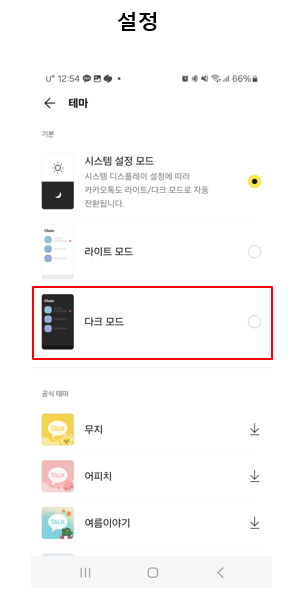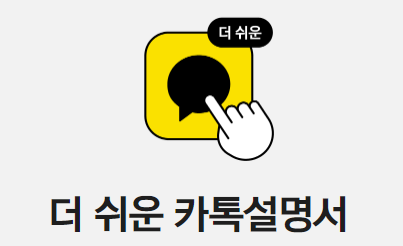카카오톡 다크모드 변경 하는법을 단계별로 설명 드리겠습니다. 다크모드는 눈의 피로를 줄이고 배터리 소모를 절약하는 장점이 있습니다. 카카오톡 다크모드 설정 방법과 다크모드 사용 시 유의사항, 그리고 다크모드가 주는 이점에 대해 알아보겠습니다.
1. 카카오톡 다크모드 변경 하는법 단계별 설명
1.1 카카오톡 앱 실행하기**
카카오톡 앱을 실행합니다. 오른쪽 하단의 '더보기' 탭을 클릭합니다.
1.2 설정 메뉴로 이동하기**
더보기 탭에서 '설정' 아이콘을 선택합니다.
1.3 테마 설정 선택하기**
설정 메뉴에서 '테' 항목을 찾습니다. 이 항목을 클릭합니다.
1.4 다크모드 활성화하기**
화면 설정에서 '다크모드' 옵션을 찾습니다. 이를 활성화하면 다크모드가 적용됩니다. '자동' 옵션을 선택하면, 시스템 설정에 따라 자동으로 다크모드가 전환됩니다.
2. 다크모드 사용 시 유의사항
2.1눈의 피로 줄이기
다크모드는 눈의 피로를 줄여주는 기능이지만, 너무 어두운 환경에서 사용하면 반대로 눈에 부담이 될 수 있습니다. 적절한 조명 환경에서 사용하는 것이 좋습니다.
2.2배터리 절약 효과
OLED 디스플레이를 사용하는 기기에서는 다크모드가 배터리 절약에 큰 도움이 됩니다. 하지만 모든 디스플레이에서 동일한 효과를 기대하기는 어렵습니다.
3. 카카오톡 다크모드 변경 하는법의 이점
3.1 눈 건강 보호
카카오톡 다크모드를 사용하면 눈의 피로를 줄여 눈 건강을 보호할 수 있습니다. 이는 특히 밤에 사용 시 도움이 됩니다.
3.2 배터리 수명 연장
다크모드는 배터리 소모를 줄여주어 기기 사용 시간을 늘려줍니다. 이는 장시간 스마트폰을 사용하는 사용자에게 큰 이점입니다.
4. 카카오톡 다크모드 변경 하는법을 통한 사용자 경험 향상
4.1 사용자 인터페이스 개선
다크모드는 사용자 인터페이스를 더 세련되게 보이게 합니다. 어두운 테마는 현대적이고 깔끔한 느낌을 주어 사용자 경험을 향상 시킵니다.
4.2 야간 모드와의 조화
다크모드는 야간 모드와 잘 어울립니다. 밤에 눈부심 없이 카카오톡을 사용할 수 있어 편리합니다.
5. 카카오톡 다크모드 변경 하는법과 관련된 추가 팁
5.1 앱 업데이트 확인
최신 버전의 카카오톡 앱을 사용하는 것이 중요합니다. 새로운 기능과 버그 수정이 포함된 업데이트가 자주 이루어지기 때문입니다.
5.2 기기 설정과의 연동**
기기의 다크모드 설정과 카카오톡 다크모드를 연동하면 더 편리하게 사용할 수 있습니다. 시스템 설정에 따라 자동으로 전환되므로 더욱 편리합니다.